컴퓨터를 인터넷에 연결하면 작은 Spotify 앱으로 다양한 매력적인 Spotify 음악을 즐길 수 있습니다. 그러나 때때로 Spotify Music을 즐길 때 약간의 오류가 발생할 수 있습니다. Spotify 오류 코드 4, 회색으로 빛나는 노래 오늘의 주요 주제 인 Spotify Error code 17.
일반적으로 다음 17 상황에서 Spotify 오류 코드 2를 만나게됩니다.
#1 컴퓨터에 Spotify를 설치할 때 Spotify 오류 코드 17가 튀어 나옵니다.
#2 계정으로 Spotify에 로그인하면 Spotify의 기본 로그인 인터페이스에 빨간색 Spotify 오류 코드 17가 나타납니다.
그렇다면 Spotify의 오류 코드 17을 충족 할 때 어떻게해야합니까? 다음은 Spotify Free 및 Spotify Premium에 대한 Spotify 오류 코드 17 솔루션의 전체 자습서입니다. 첫 번째 부분에서 첫 번째 상황에 대한 해결책을 봅시다.
너는 또한 필요할지도 모른다 :
부품 1. 수정하는 방법 : Spotify 설치 프로그램에서 Spotify 오류 코드 17
오류 설명 : Spotify를 시작할 수 없습니다. (때때로 Spotify에 문제가 발생 해 닫아야합니다. 불편을 끼쳐 죄송합니다.)
원인: Spotify가 컴퓨터에 성공적으로 설치되지 않습니다.
해결 방법 : 컴퓨터에 Spotify를 설치할 때 Spotify 오류 코드 4를 수정하는 17 기술이 있습니다.
#1. Windows Installer가 실행 중인지 확인하십시오.
Windows 바탕 화면으로 돌아가 "이 PC"를 찾은 다음 "관리자"를 마우스 오른쪽 버튼으로 클릭합니다. 그러면 "컴퓨터 관리"의 기본 인터페이스가 표시됩니다. "서비스 및 응용 프로그램"까지 아래로 스크롤하고 아래쪽 화살표 버튼> "서비스"를 클릭하여 "Windows Installer"를 찾습니다. 그런 다음 "속성"을 마우스 오른쪽 단추로 클릭 한 다음 Windows 바탕 화면이 실행 중인지 확인하십시오.
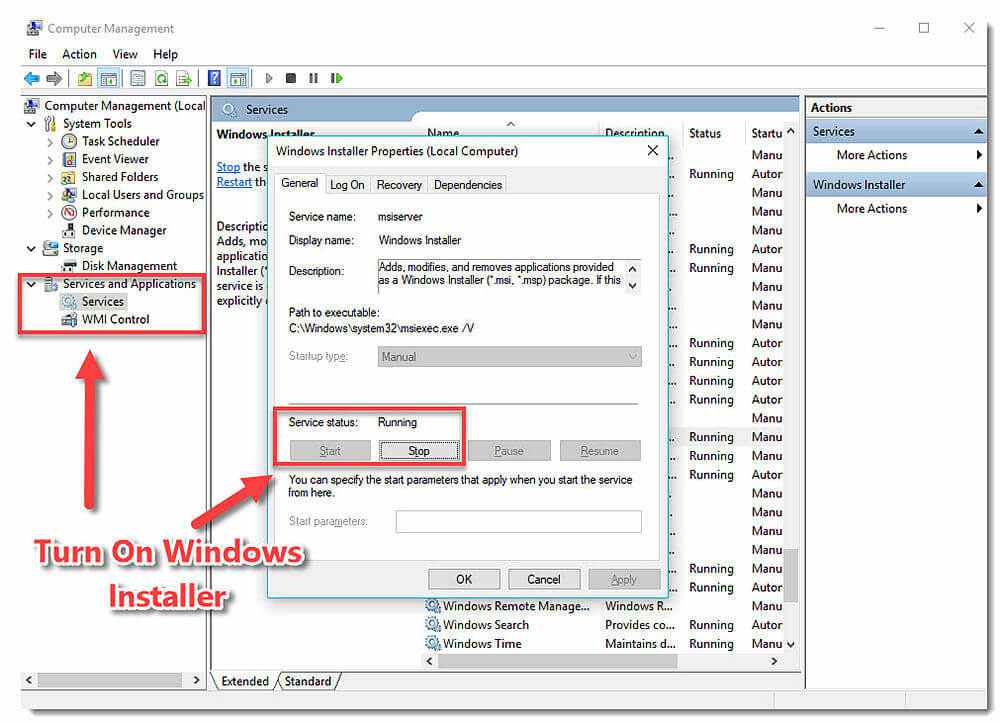
# 2. Windows 복원 설정
"이 PC"를 마우스 오른쪽 버튼으로 클릭하고 "속성"을 선택하면 장치 관리자, 사전 설정 설정 등과 같은 전체 시스템 설정이 표시됩니다. 여기에서 "시스템 보호"를 선택합니다. 복원 지점을 만든 다음 Spotify 앱을 사용하도록 Windows 복원을 설정할 수있는 System Promote가 있습니다.
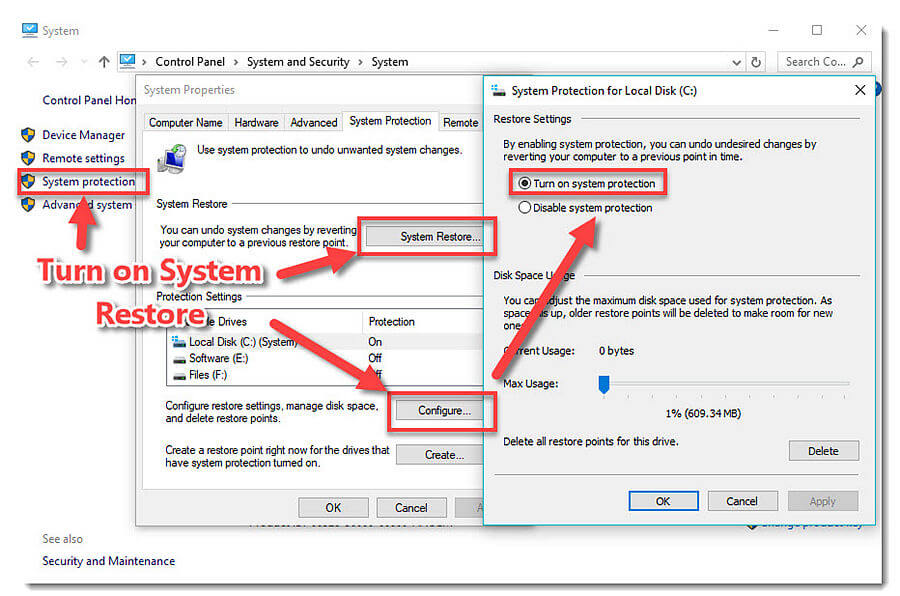
#삼. 바이러스 백신을 사용하여 바이러스 제거
컴퓨터에 바이러스 백신 소프트웨어가 없으면 바이러스 백신 시스템을 설치하여 Windows에서 바이러스를 제거하십시오. 그렇다면 바이러스 백신 소프트웨어를 실행하여 컴퓨터에서 바이러스를 제거하십시오. 그런 다음 컴퓨터에서 Spotify 설치 프로그램이 실행 중인지 확인할 수 있습니다.
# 4 설치 경로 변경
일반적으로 Spotify를 설치 경로에 설치할 수 있습니다 "C : \ Users \ YourUserName \ AppData \ Roaming \ Spotify" Spotify를 설치하는 동안 Spotify Error Code 17를 충족시킵니다. 설치 경로 인 경우 AppData 폴더로 이동하여 전체 Spotify 파일을 복사 한 다음 다른 디스크의 다른 폴더에 새 파일을 만듭니다 (예 : "E : \ 내 음악 \ Spotify" 그런 다음 Spotify 설치 파일을 실행하여이 성가신 문제를 해결하십시오.
그러나 Spotify를 설치할 때 Spotify 오류 코드 17을 수정하고 불행히도 Spotify에 로그인하는 동안 Spotify 오류 코드 17을 만나면 어떻게해야합니까? 신경 쓰지 마십시오.이 게시물을 계속 읽을 수 있으며 다음 부분에서 Spotify 오류 코드 17 수정에 대한 솔루션을 소개합니다. 가자.
부품 2. 로그인 인터페이스에서 Spotify 오류 코드 2를 수정하는 17 방법
오류 설명 : 방화벽이 Spotify를 차단하고있을 수 있습니다. Spotify를 허용하도록 방화벽을 업데이트하십시오. 또한 현재 사용되는 프록시 설정을 변경해 볼 수 있습니다. (오류 코드 : 17)
원인: 컴퓨터에서 Spotify에 로그인 할 때 VPN 또는 다른 IP를 연결하거나 자주 사용하는 컴퓨터가 아닌 다른 국가에서 Spotify를 연결할 수 있습니다.
솔루션 : Spotify 오류 코드 2를 수정하는 17 방법이 있습니다. 문제를 해결하는 적절한 방법을 선택할 수 있습니다.
# 1 다른 VPN으로 변경
다른 VPN으로 Spotify 계정에 로그인하십시오. 여기에 우리는 사용하는 것이 좋습니다 플렉스 VPN 여러 군의 여러 줄로 구성되어 있습니다.
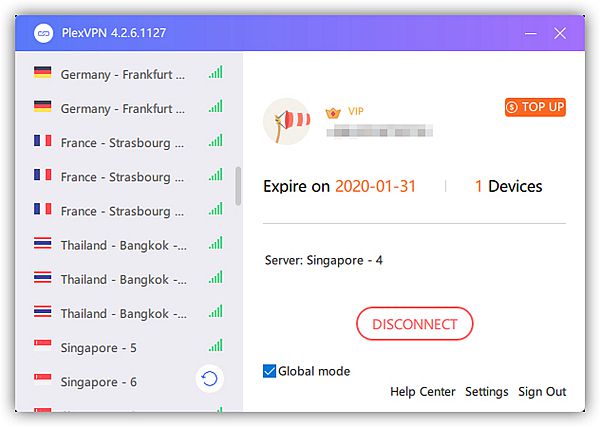
# 2 국가 프로필 변경
Spotify의 공식 웹 사이트로 이동 한 다음 Spotify 계정에 로그인하여 Spotify 계정 프로필을 입력하십시오. 그런 다음 프로필 편집을 선택하여 국가를 변경하십시오.
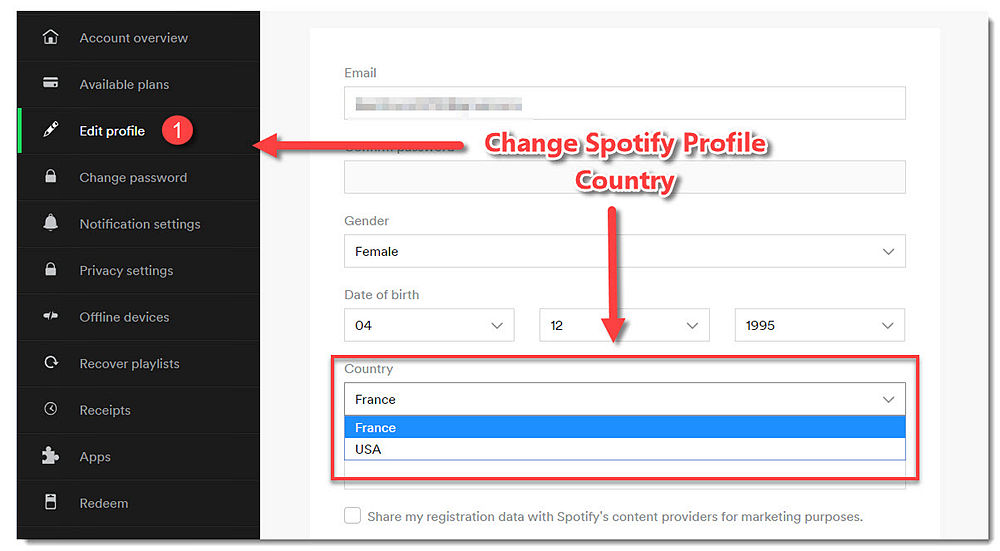
이제 Spotify 오류 코드 17을 수정하는 방법에 대한 오늘의 모든 것입니다. 문제를 해결하는 데 모든 방법이 실행 가능하기를 바랍니다. Spotify 사용에 문제가있는 경우 이메일을 보내거나 티켓을 제출하거나 아래에 댓글을 남겨 주시기 바랍니다. 여기에서 무제한 Spotify 음악을 즐기십시오.












